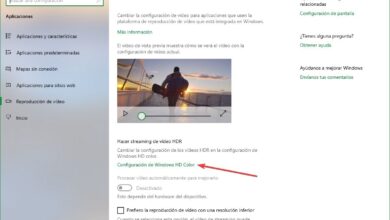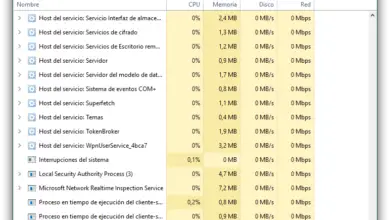Comment convertir des images en PDF sur Windows 10
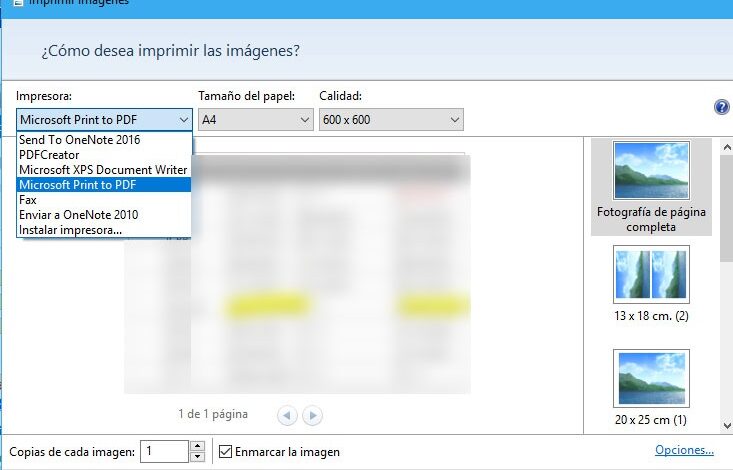
Le format PDF est l’un des plus utilisés aujourd’hui. Cela oblige les utilisateurs à convertir certains fichiers avec d’autres formats au format PDF et vice versa. À tel point qu’à l’heure actuelle, nous pouvons trouver de nombreux sites Web et applications qui offrent de nombreux outils pour convertir des fichiers PDF vers d’autres formats ou vice versa. Eh bien, nous allons ensuite montrer comment convertir des images en PDF dans Windows 10 à l’ aide d’applications tierces et à partir du système lui-même sans avoir à recourir à des applications ou à des sites en ligne.
Comment convertir des images en PDF à partir de Windows 10 et avec ces applications gratuites à partir du menu contextuel lui-même
Pour convertir des images en PDF, Windows 10 nous offre la possibilité sans avoir à recourir à d’autres outils. Pour ce faire, il suffit de sélectionner l’image dans l’explorateur de fichiers de Windows et de cliquer dessus avec le bouton droit de la souris. Ensuite, une fenêtre s’ouvre dans laquelle nous devons sélectionner l’imprimante Windows 10 Microsft Print to PDF , appuyez sur Imprimer et choisissez le chemin où nous voulons enregistrer le résultat PDF.
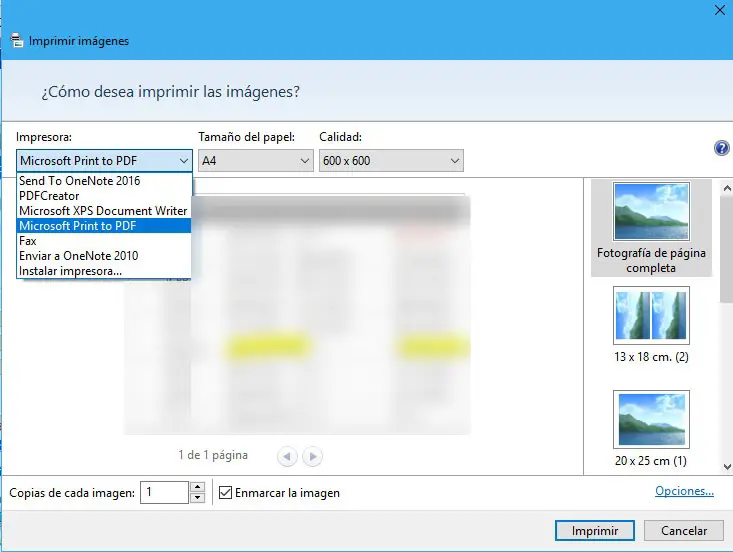
Si nous utilisons l’application Windows 10 Photos pour afficher des images depuis notre ordinateur, à partir de là, nous pouvons également facilement convertir des images en PDF. Pour ce faire, il suffit de cliquer sur l’icône de l’imprimante que l’application Photos nous montre dans la partie supérieure droite de son interface pendant que nous visualisons la photo et sélectionnons à nouveau l’imprimante Microsoft Print to PDF.
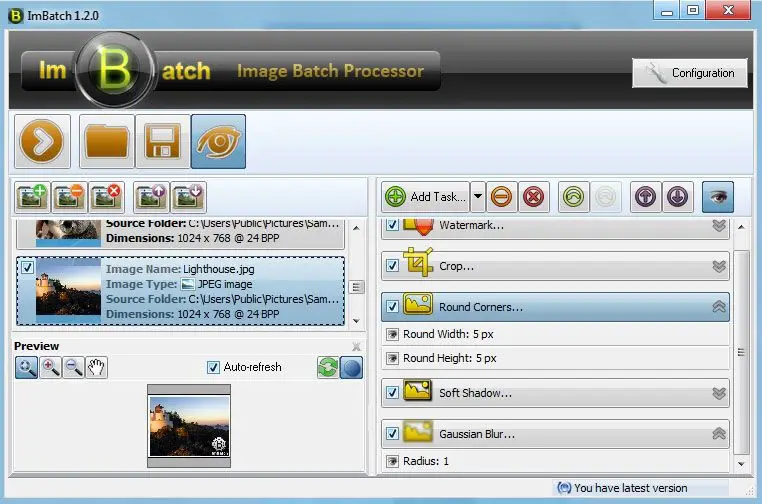
De plus, nous pouvons utiliser certains outils tiers tels que ImBatch ou RentASoft Image Converter . Deux applications qui sont intégrées dans le menu contextuel de Windows et qui vous permettent de convertir des images au format PDF en quelques clics. Ces applications, en plus d’offrir la possibilité de convertir des images en PDF , ont une autre série de fonctions intéressantes.
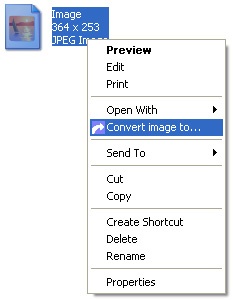
Dans le cas d’ImBatch, il est également possible de redimensionner des images, de les recadrer, d’éditer des données EXIF, de créer un seul PDF avec plusieurs images ou plusieurs fichiers PDF avec chacun une image, etc. Pour sa part, RentASoft Image Converter génère un fichier PDF séparé avec chaque image. Vous pouvez télécharger et installer ImBatch et RentASoft Image Converter à partir des liens ci-dessus et commencer à en profiter pour convertir rapidement toutes sortes d’images en PDF sur Windows 10.